
Brian Curtis
0
1080
35
Los teléfonos inteligentes no solo nos permiten acceder a Internet donde quiera que vayamos. También pueden llevar internet a nuestros otros dispositivos. Si bien los planes de inmovilización alguna vez fueron costosos, el aumento de Internet móvil rápido ha visto caer los precios y aumentar las velocidades de datos.
Ahora es posible trabajar desde prácticamente cualquier lugar, en cualquier dispositivo, siempre que tenga una conexión celular. Hoy veremos cómo compartir su conexión a Internet desde su iPhone a otros dispositivos a través de Wi-Fi, Bluetooth y un buen USB antiguo.
¿Qué es un punto de acceso móvil??
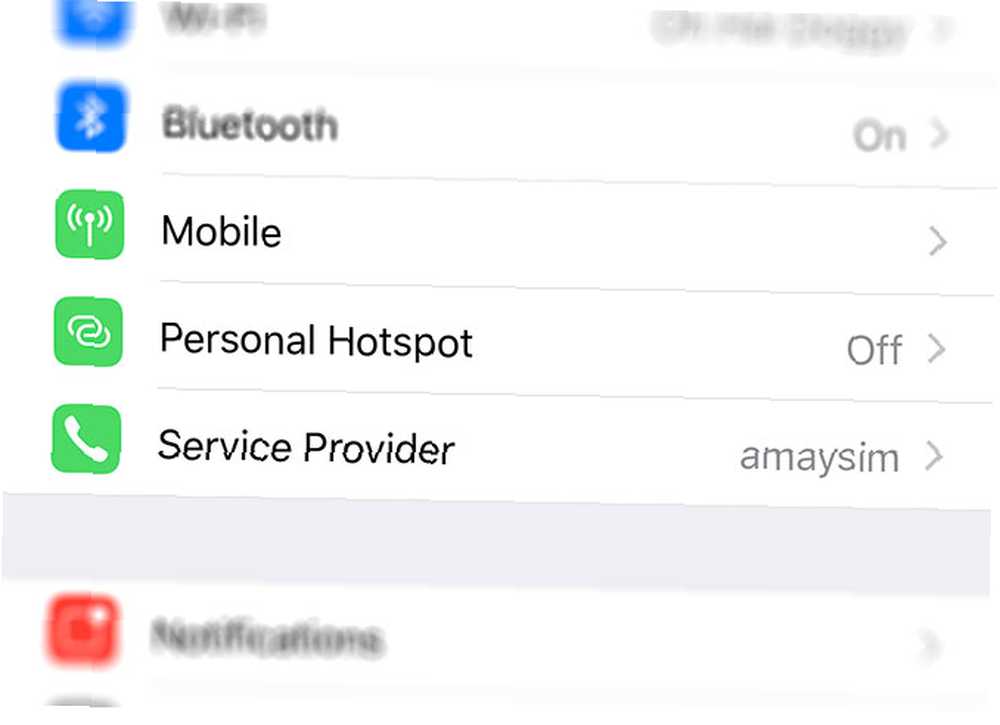
UNA punto de acceso móvil es una forma de compartir la conexión a internet de su teléfono inteligente con otros dispositivos. El termino “punto de acceso” generalmente se refiere a conexiones Wi-Fi, pero para los fines de este artículo también cubriremos la conectividad Bluetooth y USB.
El iPhone de Apple se refiere a esta característica como un Punto de acceso personal, una opción que encontrarás debajo de Configuraciones aplicación Es una de las formas de obtener Wi-Fi sin un ISP adecuado. Cómo obtener Wi-Fi sin un proveedor de servicios de Internet: 5 métodos Cómo obtener Wi-Fi sin un proveedor de servicios de Internet: 5 métodos ¿No tiene un ISP regular? No se preocupe, aún puede conectarse en línea donde quiera que esté sin un proveedor de servicios de Internet.. .
Cómo habilitar Mobile Hotspot en un iPhone
Dirigirse a Configuración> Punto de acceso personal y deslice la palanca hacia En posición para habilitar el punto de acceso. Es posible que no encuentre esta opción en el menú Configuración, en cuyo caso deberá verificar su plan o comunicarse con su proveedor.
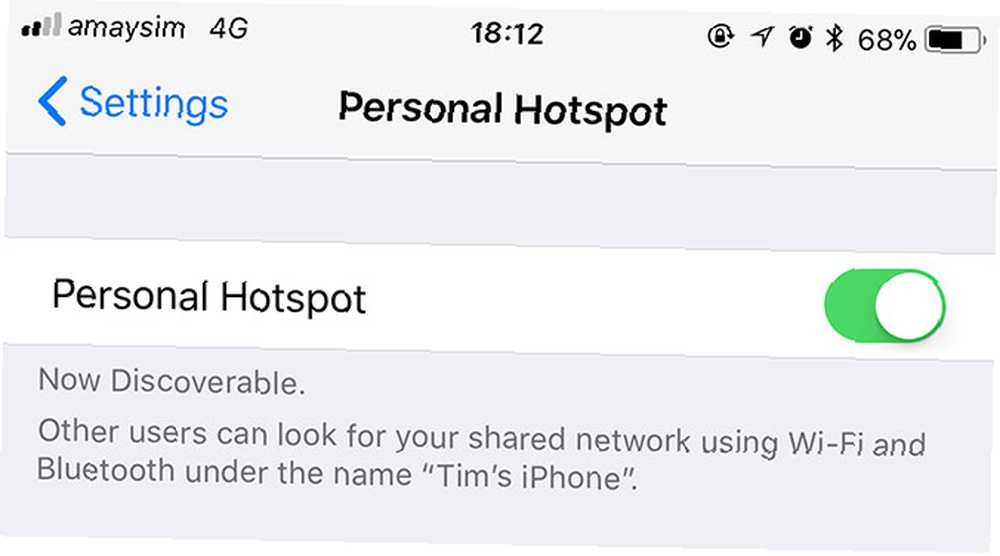
Puede que veas un Configurar punto de acceso personal opción que intentará habilitar la función, pero a menudo su operador deberá intervenir. O es posible que pueda habilitar el punto de acceso, pero ningún dispositivo se conectará cuando lo intente (o su iPhone está ausente de la lista de redes).
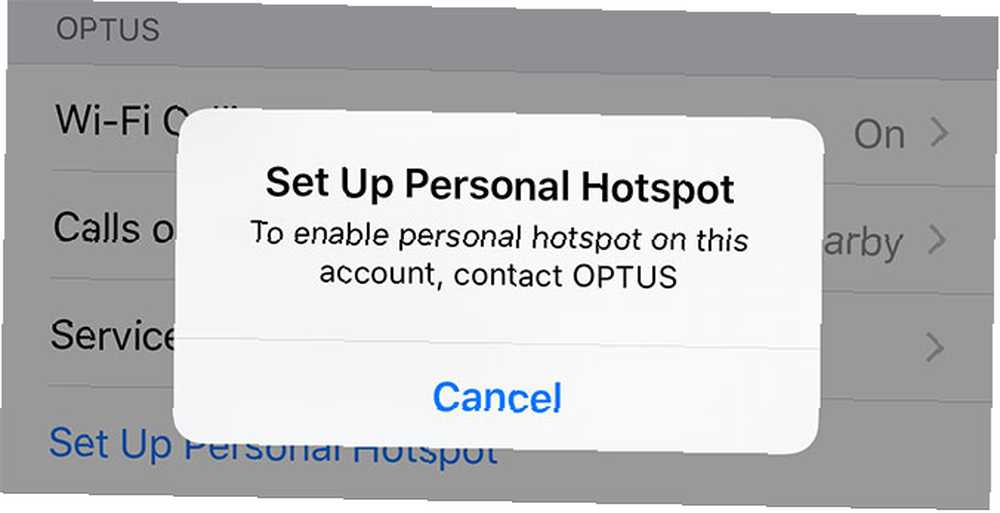
Desafortunadamente, a menudo hay problemas con el uso de su iPhone como punto de acceso. ¿El punto de acceso de iPhone no funciona? ¿Cómo arreglar el iPhone Tethering iPhone Hotspot no funciona? ¿Cómo arreglar iPhone Tethering Personal Hotspot no funciona? Aquí se explica cómo resolver sus problemas de conexión. . Hablando por experiencia, tuve problemas debido a que mi operador deshabilitó un servicio en mi cuenta, un problema que tardó semanas en intentar solucionarlo. En caso de duda, culpe a su operador.
Cómo conectarse a un punto de acceso de iPhone
Para conectarse a un punto de acceso de iPhone a través de Wi-Fi:
- Dirigirse a Configuración> Punto de acceso personal en tu iPhone.
- En su computadora portátil u otro dispositivo móvil, busque su iPhone en la lista de redes disponibles y selecciónelo.
- Ingrese la contraseña que se muestra en la pantalla de su iPhone en Punto de acceso personal y conectar.
- Una vez que te hayas conectado, verás una banda azul en la parte superior de la pantalla. Toque para alternar rápidamente su punto de acceso.
Para conectarse a un punto de acceso de iPhone a través de Bluetooth:
- Habilitar Punto de acceso personal debajo de tu iPhone Configuraciones aplicación.
- Dirigirse a Configuraciones> Bluetooth y asegúrese de que Bluetooth esté habilitado, y que sea reconocible.
- En su computadora portátil u otro dispositivo móvil, intente par con su iPhone buscando dispositivos Bluetooth disponibles.
- Una vez emparejado, dirígete a la computadora Red configuraciones donde debería encontrar su iPhone listado como una interfaz de red.
- Suponiendo que esta sea su única conexión activa, su computadora debería conectarse automáticamente.
Para conectarse a un punto de acceso de iPhone a través de USB (solo computadoras portátiles y computadoras):
- Habilitar Punto de acceso personal debajo Configuraciones.
- Conecte su iPhone a su computadora con un cable Lightning.
- En tu computadora, dirígete a tu Red configuraciones donde debería encontrar su iPhone en la lista como una interfaz de red USB (las máquinas Windows pueden instalar los controladores primero).
- Suponiendo que esta sea su única conexión activa actual, su computadora debería conectarse automáticamente.
El Wi-Fi es generalmente la forma más fácil de conectarse, mientras que la conexión USB es la más confiable. Nunca he tenido éxito en lograr que mi iPhone y MacBook Pro compartan una conexión a través de Bluetooth (probablemente debido a una tarjeta Bluetooth poco fiable).
Si decide seguir la ruta USB, su computadora también cargará su iPhone (algo a tener en cuenta si está trabajando con la batería de la computadora portátil). Compartir una conexión a Internet a través de Wi-Fi agotará significativamente la batería de su iPhone. La guía de la batería del iPhone grande La guía de la batería del iPhone grande. . Cuantos más dispositivos comparta, más potencia usará.
¿Cuántos datos utiliza un punto de acceso??
La cantidad de datos que usa mientras está atado realmente depende de cuán consciente sea de su uso. Las actualizaciones en segundo plano y las copias de seguridad realmente pueden absorber una gran cantidad de datos, por lo que vale la pena saber qué tan sedienta está la carga de su computadora para evitar grandes descargas o cargas.
Si confía regularmente en el punto de acceso móvil de su iPhone, es posible que desee limitar qué aplicaciones pueden acceder a Internet. Puede hacerlo manualmente usando una aplicación de firewall, pero es mucho más fácil usar el Modo de viaje ($ 7.99):
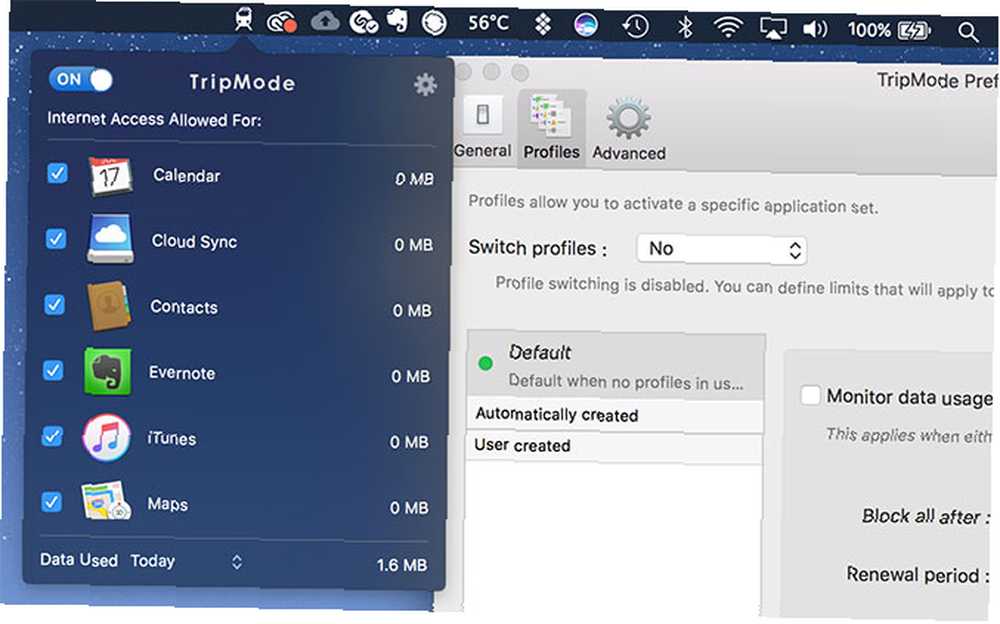
El modo de viaje es una pequeña utilidad que está específicamente diseñada para guardar sus datos cuando utiliza puntos de acceso móviles. La aplicación detecta cuándo estás usando un punto de acceso y niega la conectividad a aplicaciones que no están en tu lista blanca.
Esto le permite trabajar con aplicaciones como Safari y Slack, al tiempo que deshabilita las actualizaciones de fondo del sistema, las copias de seguridad de iCloud, los clientes de torrents y los servicios de almacenamiento en la nube. Incluso puede crear perfiles con diferentes reglas para diferentes conexiones, y cambiar entre ellos sobre la marcha.
También es un poco una herramienta de productividad oculta, ya que restringir lo que puede acceder a Internet también puede eliminar las distracciones.
¿Es seguro usar un punto de acceso personal??
Si está compartiendo su conexión a Internet a través de Wi-Fi en público, es posible que le preocupe la seguridad.
Lo más importante para recordar es que no está compartiendo el acceso a los datos de su iPhone. Su dispositivo está actuando como un paso para acceder a Internet en general. Sus datos personales no son accesibles incluso si le da a alguien más la contraseña de su punto de acceso.
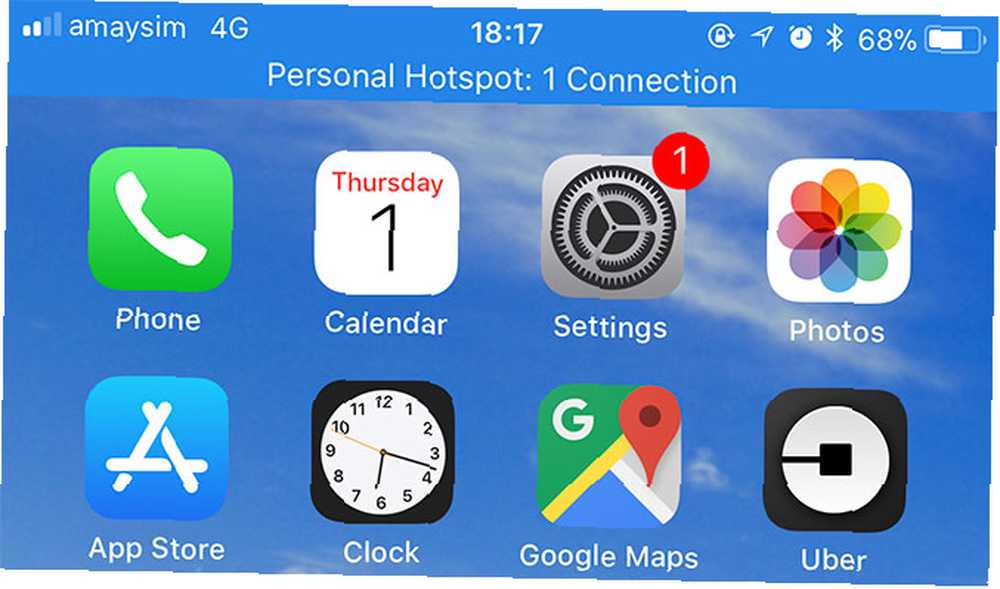
Siempre puede ver cuántos dispositivos están actualmente conectados al mirar su iPhone. Si está compartiendo su conexión, aparecerá una barra azul en la parte superior de la pantalla que le notificará. Puede iniciar a todos y cambiar la contraseña apagando su punto de acceso en Configuración> Punto de acceso personal.
Tenga en cuenta que cualquier persona con acceso a su punto de acceso puede usar sus datos, por lo que puede valer la pena pedirles que no descarguen archivos grandes o transmitan videos. Puede cambiar el nombre de su punto de acceso cambiando el nombre de su dispositivo en Configuración> General> Acerca de> Nombre.
Acceda a Internet en cualquier lugar con su iPhone
La capacidad de llevar su computadora portátil o tableta a cualquier lugar y conectarse a Internet a través de su teléfono inteligente es liberadora. Las conexiones celulares más rápidas están transformando la forma en que trabajamos, viajamos y jugamos. Internet 5G solo va a impulsar esto aún más.
Para ahorrar en datos móviles, debería considerar buscar Wi-Fi gratis Cómo encontrar acceso gratuito a Internet Wi-Fi ilimitado en casi cualquier lugar Cómo encontrar acceso gratuito a Internet Wi-Fi ilimitado en casi cualquier lugar No hay nada mejor que obtener Wi-Fi gratis. Aquí hay algunas formas de encontrar Wi-Fi ilimitado sin importar dónde se encuentre. cuando sea posible en lugar de usar el punto de acceso de tu iPhone.











